Χρήση του AirPlay στο Mac σας
Εμφανίστε ό,τι υπάρχει στο Mac Studio στη μεγάλη οθόνη χρησιμοποιώντας τον Κατοπτρισμό οθόνης AirPlay –ή χρησιμοποιήστε το AirPlay για να στέλνετε περιεχόμενο στο Mac σας από ένα iPhone, iPad ή ένα άλλο Mac. Για να ενεργοποιήσετε τον κατοπτρισμό της οθόνης του Mac Studio στην οθόνη της τηλεόρασης ή για να χρησιμοποιήσετε την τηλεόραση HDTV ως δεύτερη οθόνη, συνδέστε την τηλεόραση HDTV στο Apple TV και βεβαιωθείτε ότι το Apple TV βρίσκεται στο ίδιο δίκτυο Wi-Fi με το Mac Studio. Μπορείτε επίσης να αναπαράγετε βίντεο Ιστού απευθείας στην τηλεόραση HDTV χωρίς να φαίνεται ό,τι υπάρχει στο γραφείο εργασίας σας, το οποίο είναι βολικό όταν θέλετε την αναπαραγωγή μιας ταινίας διατηρώντας όμως την εργασία σας ιδιωτική.
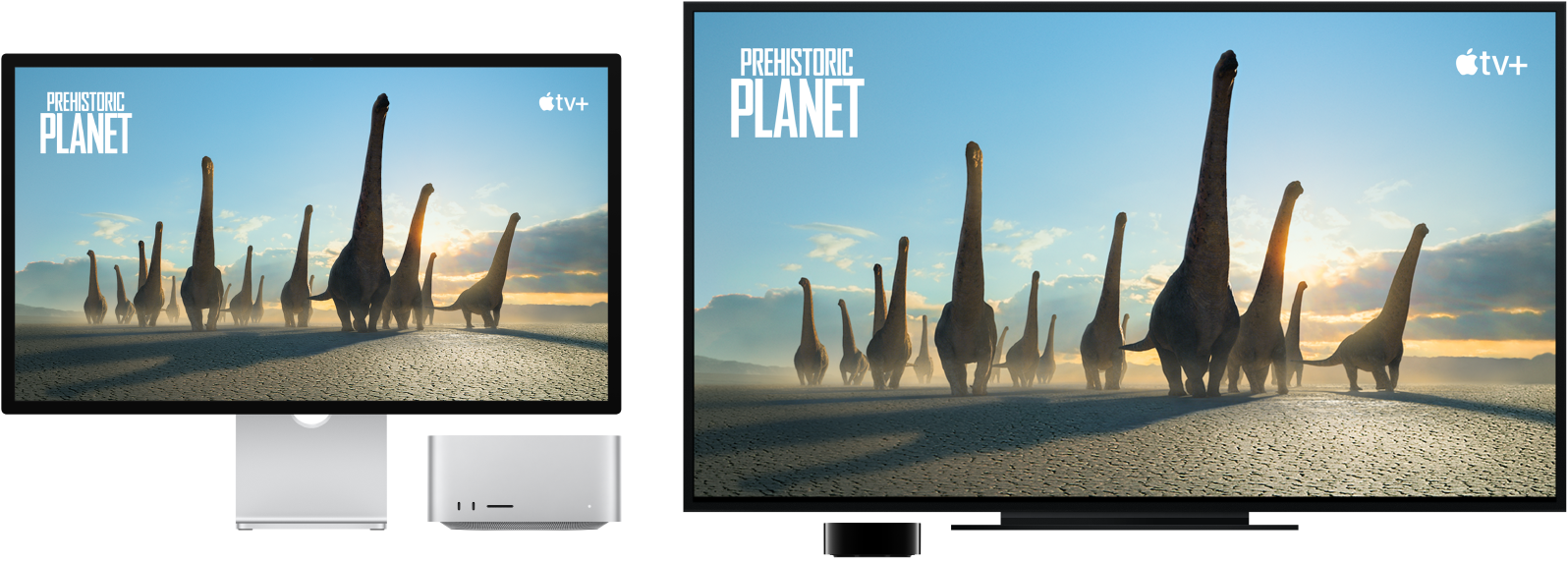
Κατοπτρίστε το γραφείο εργασίας σας χρησιμοποιώντας τον Κατοπτρισμό οθόνης. Κάντε κλικ στο εικονίδιο «Κέντρο ελέγχου» ![]() στη γραμμή μενού, κάντε κλικ στην επιλογή «Κατοπτρισμός οθόνης»
στη γραμμή μενού, κάντε κλικ στην επιλογή «Κατοπτρισμός οθόνης» ![]() και μετά επιλέξτε το Apple TV σας. Όταν είναι ενεργό το AirPlay, το εικονίδιο γίνεται μπλε.
και μετά επιλέξτε το Apple TV σας. Όταν είναι ενεργό το AirPlay, το εικονίδιο γίνεται μπλε.
Σημείωση: Αν το Mac σας υποστηρίζει τον Κατοπτρισμό οθόνης AirPlay, στη γραμμή μενού του Mac θα εμφανίζεται ένα εικονίδιο κατάστασης AirPlay όταν ένα Apple TV βρίσκεται στο ίδιο δίκτυο με το Mac σας. Δείτε την ενότητα Χρήση του AirPlay για αναπαραγωγή ροής βίντεο ή κατοπτρισμό της οθόνης της συσκευής σας.
Σε μερικές περιπτώσεις, μπορείτε να χρησιμοποιήσετε μια οθόνη AirPlay ακόμη και αν δεν βρίσκεστε στο ίδιο δίκτυο Wi-Fi με το Apple TV (αυτό ονομάζεται ομότιμο AirPlay). Για να χρησιμοποιήσετε ομότιμο (peer-to-peer) AirPlay, χρειάζεστε ένα Apple TV (3ης γενιάς αναθ. A, μοντέλο A1469 ή μεταγενέστερο) με tvOS 7.0 ή μεταγενέστερο.
Αποστολή περιεχομένου στο Mac από άλλες συσκευές. Παρακολουθήστε βίντεο, ακούστε μουσική, και πολλά άλλα, στο Mac σας καθώς αναπαράγονται στις άλλες συσκευές σας. Πραγματοποιήστε κατοπτρισμό του iPhone ή iPad στο Mac σας ή επεκτείνετε την οθόνη του χρησιμοποιώντας το Mac ως δευτερεύουσα οθόνη για εφαρμογές που υποστηρίζουν αυτήν τη δυνατότητα, όπως το Keynote και οι Φωτογραφίες. Χρησιμοποιήστε το Mac ως ηχείο AirPlay 2 για αναπαραγωγή ροής μουσικής ή podcast στο Mac σας, ή χρησιμοποιήστε το ως δευτερεύον ηχείο για ήχο πολλών δωματίων. Το Mac σας λειτουργεί με όλες τις συσκευές Apple, και η σύνδεση είναι ακόμη πιο εύκολη αν οι συσκευές μοιράζονται το ίδιο Apple ID.
Αναπαραγωγή βίντεο Ιστού χωρίς να εμφανίζεται το γραφείο εργασίας σας. Όταν βρείτε ένα βίντεο Ιστού με ένα εικονίδιο AirPlay ![]() , κάντε κλικ στο εικονίδιο και μετά επιλέξτε το Apple TV σας.
, κάντε κλικ στο εικονίδιο και μετά επιλέξτε το Apple TV σας.
Συμβουλή: Αν η εικόνα δεν χωρά στην οθόνη της τηλεόρασης HDTV κατά τον κατοπτρισμό της οθόνης, προσαρμόστε το μέγεθος του γραφείου εργασίας για να έχετε τη βέλτιστη εικόνα. Κάντε κλικ στο εικονίδιο «AirPlay» ![]() στο βίντεο και μετά κάντε μια επιλογή στην ενότητα «Αντιστοίχιση μεγέθους γραφείου εργασίας σε».
στο βίντεο και μετά κάντε μια επιλογή στην ενότητα «Αντιστοίχιση μεγέθους γραφείου εργασίας σε».
Το Apple TV πωλείται ξεχωριστά στη διεύθυνση apple.com/gr, σε τοπικά Apple Store ή σε άλλους μεταπωλητές.
Μάθετε περισσότερα. Για να μάθετε περισσότερα για το AirPlay, ανατρέξτε στην ενότητα Χρήση του AirPlay για ροή των όσων υπάρχουν στο Mac σε τηλεόραση HD στον Οδηγό χρήσης του macOS. Για να μάθετε περισσότερα σχετικά με τη χρήση δεύτερης οθόνης με το Mac Studio, δείτε την ενότητα Σύνδεση οθόνης σε Mac Studio. Για επίλυση προβλημάτων, ανατρέξτε στο άρθρο της Υποστήριξης Apple Αν δεν λειτουργεί ο κατοπτρισμός οθόνης ή η μετάδοση μέσω ροής στη συσκευή σας που είναι συμβατή με AirPlay.